Tablica
 Proračunska tablica uključuje prikaz
Proračunska tablica uključuje prikaz  Proračunska tablica i prikaz
Proračunska tablica i prikaz  Geometrija. Prema zadanim postavkama,
Geometrija. Prema zadanim postavkama,  koordinatne osi prikazane su u prikazu
koordinatne osi prikazane su u prikazu  Geometrija.
Napomena: Ovisno o tome koji je prikaz uključen, bilo Geometrijski ili Tablični u gornjem desnom uglu stoje gumbi
Geometrija.
Napomena: Ovisno o tome koji je prikaz uključen, bilo Geometrijski ili Tablični u gornjem desnom uglu stoje gumbi 
 Poništi/ Vrati poništeno.
Poništi/ Vrati poništeno.Tablični prikaz
Prikaz  Proračunske tablice sadrži interaktivnu tablicu koja je povezana s ostalim prikazima GeoGebre (npr. s prikazom
Proračunske tablice sadrži interaktivnu tablicu koja je povezana s ostalim prikazima GeoGebre (npr. s prikazom Geometrija). Svaka ćelija ima svoje ime, koje vam omogućava da svakoj ćeliji direktno pristupite.
Primjer: Prva ćelija u stupcu A naziva se A1.
Napomena: Ti se nazivi ćelija mogu koristiti u izrazima i naredbama pri pozivanju na sadržaj odgovarajuće ćelije.
U ćelijama
Geometrija). Svaka ćelija ima svoje ime, koje vam omogućava da svakoj ćeliji direktno pristupite.
Primjer: Prva ćelija u stupcu A naziva se A1.
Napomena: Ti se nazivi ćelija mogu koristiti u izrazima i naredbama pri pozivanju na sadržaj odgovarajuće ćelije.
U ćelijama  Proračunske tablice možete unositi ne samo brojeve, nego i sve vrste općih ili geometrijskih objekata koji se mogu načiniti u GeoGebri (npr. koordinate točke, funkcije, naredbe).
Napomena: Ako kopirate sadržaj jedne ćelije u drugu ćeliju, prema zadanim postavkama sve se reference mijenjaju u skladu s ciljnim položajem.
Proračunske tablice možete unositi ne samo brojeve, nego i sve vrste općih ili geometrijskih objekata koji se mogu načiniti u GeoGebri (npr. koordinate točke, funkcije, naredbe).
Napomena: Ako kopirate sadržaj jedne ćelije u drugu ćeliju, prema zadanim postavkama sve se reference mijenjaju u skladu s ciljnim položajem.
 Proračunske tablice sadrži interaktivnu tablicu koja je povezana s ostalim prikazima GeoGebre (npr. s prikazom
Proračunske tablice sadrži interaktivnu tablicu koja je povezana s ostalim prikazima GeoGebre (npr. s prikazom Geometrija). Svaka ćelija ima svoje ime, koje vam omogućava da svakoj ćeliji direktno pristupite.
Primjer: Prva ćelija u stupcu A naziva se A1.
Napomena: Ti se nazivi ćelija mogu koristiti u izrazima i naredbama pri pozivanju na sadržaj odgovarajuće ćelije.
U ćelijama
Geometrija). Svaka ćelija ima svoje ime, koje vam omogućava da svakoj ćeliji direktno pristupite.
Primjer: Prva ćelija u stupcu A naziva se A1.
Napomena: Ti se nazivi ćelija mogu koristiti u izrazima i naredbama pri pozivanju na sadržaj odgovarajuće ćelije.
U ćelijama  Proračunske tablice možete unositi ne samo brojeve, nego i sve vrste općih ili geometrijskih objekata koji se mogu načiniti u GeoGebri (npr. koordinate točke, funkcije, naredbe).
Napomena: Ako kopirate sadržaj jedne ćelije u drugu ćeliju, prema zadanim postavkama sve se reference mijenjaju u skladu s ciljnim položajem.
Proračunske tablice možete unositi ne samo brojeve, nego i sve vrste općih ili geometrijskih objekata koji se mogu načiniti u GeoGebri (npr. koordinate točke, funkcije, naredbe).
Napomena: Ako kopirate sadržaj jedne ćelije u drugu ćeliju, prema zadanim postavkama sve se reference mijenjaju u skladu s ciljnim položajem.Zadatak
Upoznajte  Proračunsku tablicu koristeći zadane upute.
Proračunsku tablicu koristeći zadane upute.
 Proračunsku tablicu koristeći zadane upute.
Proračunsku tablicu koristeći zadane upute.Upute
| 1. | 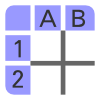 | U prikazu Proračunske tablice, unesite sljedeće vrijednosti podataka u ćelije stupca A: A1: 1 A2: 2
|
| Savjet: Uvijek potvrdite svoj unos pritiskom na tipku Enter. | ||
| 2. | 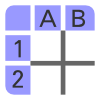 | Relativno kopirajte sadržaj ćelija A1 i A2 u ćelije od A3 do A6. |
| | Savjet: Odaberite ćelije A1 i A2. Povucite desni donji kut istaknutih stanica dolje do ćelije A6 da biste nastavili niz brojeva. | |
| 3. | 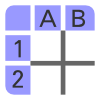 | Unesite sljedeće vrijednosti podataka u ćelije od B1 do B6: 2, 1, 2, 3, 5, 4
|
| 4. |  | Označite sve ćelije u kojima postoji sadržaj i odaberite alat Niz točki. U otvorenom dijaloškom okviru odaberite Stvori. |
| | | Savjet: Vaši podaci u ćeliji sada se koriste za stvaranje točki u prikazu  Geometrija: vrijednosti u stupcu A postaju njihove x koordinate, dok vrijednosti stupca B postaju y koordinate. Geometrija: vrijednosti u stupcu A postaju njihove x koordinate, dok vrijednosti stupca B postaju y koordinate.
|